一、wordpress如何删除所有用户,只保留管理员 据说可…
如果您正在阅读本文,那么您很有可能尝试更改 WordPress 用户名,却发现无法通过管理区域进行更改。
也许在急于启动和运行您的 WordPress 网站时,您在关键字上打错了键,导致您被一个毫无意义的词作为您的用户名所困。
也许您在安装过程中无法下定决心并决定使用任何东西,希望您能够进一步更改它,但是您现在被一个愚蠢的用户名困住了。
无论出于何种原因,WordPress(可能出于安全目的)都没有提供许多更改管理员用户名的选项。事实上,通过预期的渠道这样做是不可能的。那么,有什么办法呢?
本文的目的是向您展示在您需要更改 WordPress 管理员用户名时使用的三种简单技术。
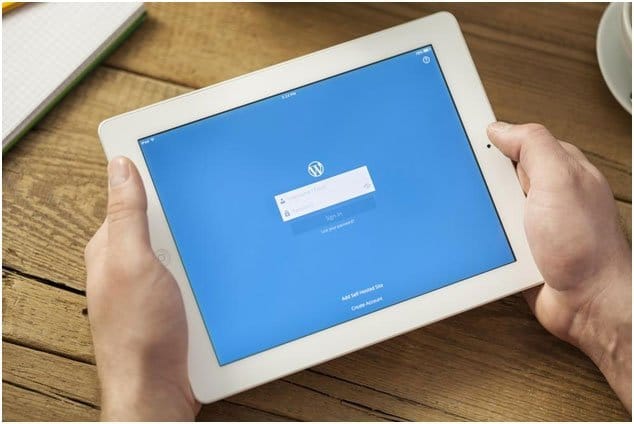
让我们开始吧…
创建新用户名
这是更改 WordPress 帐户用户名的最简单方法。它涉及创建一个新用户名,赋予其管理员权限并删除旧用户名。
开始:
您首先需要登录到您的 WordPress 管理区域。这意味着使用您的原始(愚蠢的)用户名和密码登录 WP 管理仪表板。
登录仪表板后,转到窗口左侧的管理菜单,将鼠标放在“用户”上,然后单击“添加用户”。将打开一个新用户注册表单,然后您需要在其中输入相关信息。
请注意,您需要使用不同的电子邮件地址,因为系统不会接受当前在数据库中的电子邮件地址。
当您进入角色部分时,选择“管理员”,然后单击“添加新用户”将信息提交到数据库。
一旦新用户注册被接受并确认(最有可能通过单击发送给您的确认电子邮件中的链接),您将需要完全退出当前帐户。
现在,使用您刚刚创建的新管理员帐户的凭据重新登录。
登录后,转到“用户”,然后“所有用户”。然后将打开一个页面,您可以在其中找到 WordPress 网站上所有用户的列表。在列表中查找您的旧管理员用户名,然后删除您的旧管理员帐户。
请注意,在您单击“删除”后,WordPress 会询问您打算如何处理旧管理员创建的内容。
您有两个选择:首先,您可以选择完全删除用户创建的所有内容。为此,请单击“删除所有内容”。
或者,您可以选择将用户创建的所有内容分配给新帐户。例如,您可以将所有权转让给新的管理员帐户。
为此,请单击“将所有内容归于”:然后从下拉框中选择用户名。现在,您可以单击“确认删除”。
如果您未能将所有内容都归因于新的管理员帐户,您将丢失使用其他用户名时创建的所有内容。但是,通过归属,属于另一个帐户的所有内容现在都属于新帐户,删除后。
使用插件
您可以使用特定插件为您的 WordPress 网站提供几乎任何功能。幸运的是,还有一个插件可用于更改您的 WordPress 用户名。
使用插件是一个简单易行的过程,几乎不需要技术技能。用于更改管理员用户名的最受欢迎的插件之一是 Username Changer,尽管还有许多其他插件同样有效。
您需要使用原始用户名和密码登录您的 WordPress 管理区域。在此之后,您需要安装用户名更改器插件或您选择的任何其他插件。
如果您不知道如何安装插件,我们建议您先阅读这篇关于插件的文章。
安装并激活插件后,导航到“用户”,然后导航到管理菜单中的“您的个人资料”。然后您的个人资料页面将打开,您会在其中找到“更改用户名”选项,该选项最初并不存在。
单击“更改用户名”选项到达您可以输入您选择的用户名的页面,然后单击“保存”。您将需要注销并重新登录 – 但这次使用新用户名。
使用 phpMyAdmin
您要做的第一件事是登录您网站的控制面板。对于某些托管公司,这是一个 cPanel 管理器。对于其他人,请使用类似的控制面板。
登录到控制面板后,查找“phpMyAdmin”选项卡并单击它。该窗口将加载到一个页面,您可以在其中找到您的数据库。查找与您的 WordPress 网站相关联的数据库。
默认情况下,WordPress 数据库表以 wp_ 前缀开头,除非您在安装过程中更改了它。在窗口左侧查找“wp_users”。
单击它以打开包含您网站上用户详细信息的表格。您将在每个用户面前看到一个编辑链接。单击您的用户名的“编辑”。
然后将打开一个新窗口,您需要在其中单击“user_login 值”。然后,将内容更改为您要采用的用户名。
然后您可以保存该文件。最好从 WordPress 管理区域更改密码,因为 phpMyAdmin 中的密码字段由 MD5 哈希组成。
结论
您无疑会同意,通过使用上述三个步骤,您可以轻松更改您的 WordPress 管理员用户名。但是,除非您是高级 WordPress 用户并且确切知道自己在做什么,否则我建议使用前两个选项。
祝你好运!



